Chrome הוא אחד הדפדפנים הנפוצים ביותר בעולם בשל מגוון התכונות שלו, הרחבות בחינם וקלות השימוש. אבל, כל דבר טוב מגיע עם חסרונות משלו וכך גם Chrome. לעתים קרובות ייתכן שתבחין כי Chrome נתקע או קופא בזמן שאתה גולש באינטרנט או צופה בסרטונים.
ובכן, זו בעיה נפוצה מאוד ומציקה עם Chrome שפשוט מתסכלת אותך עד הסוף. אתה מנסה לרענן דפי אינטרנט, להפעיל מחדש את Chrome ואפילו לאתחל מחדש את המחשב, אך שום דבר לא עובד. עם זאת, יש עדיין תקווה וגילינו שיש כמה תיקונים שעובדים. בואו נפתור את הבעיה של הקפאה או קריסה של Chrome.
שיטה 1: דרך הגדרות מתקדמות
שלב 1: לחץ על שלוש הנקודות האנכיות בפינה הימנית העליונה הקיצונית של שלך גוגל כרום חלון ובחר הגדרות מתפריט ההקשר.
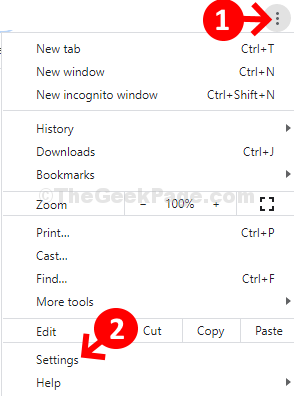
שלב 2: בתוך ה הגדרות חלון, גלול למטה ולחץ כדי להרחיב את מִתקַדֵם סָעִיף.
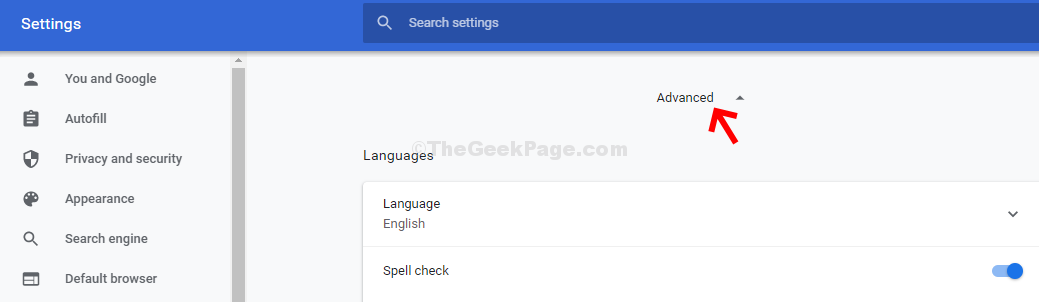
שלב 3: תחת מִתקַדֵם, גלול מטה ומתחת ל מערכת קטע, כבה את המחוון עבור השתמש בהאצת חומרה כשניתן. זה יעזור כרום להפסיק להשתמש בהאצת חומרה.
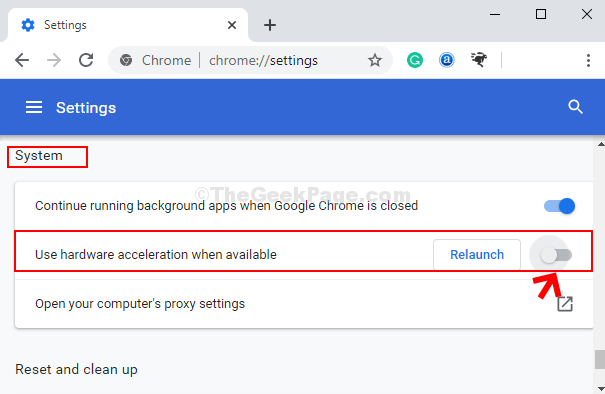
כעת, הפעל מחדש את דפדפן Chrome שלך והוא אמור לעבוד כרגיל. אבל, אם זה לא עושה זאת ועדיין נטען לאט או קורס, נסה את השיטה השנייה.
שיטה 2 - השבת את כל תוספות הכרום
1. פתח את דפדפן Chrome.
2. לך ל כרום: // הרחבות /
3. השבת את כל התוספים.
4. כעת, הפעל מחדש את דפדפן Chrome.
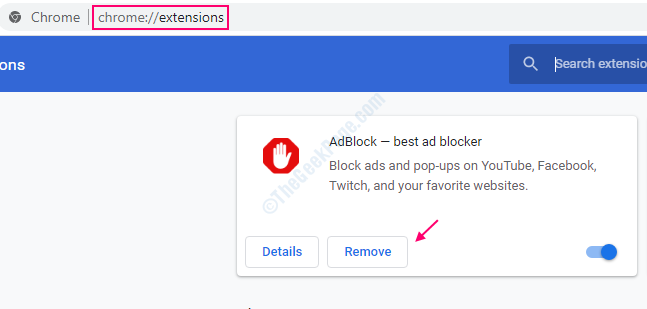
שיטה 3 - איפוס כרום
1. פתח את דפדפן Chrome.
2. לך ל כרום: // הרחבות /
3. לחץ על מִתקַדֵם בתפריט השמאלי.
4. כעת, לחץ על איפוס ונקה.
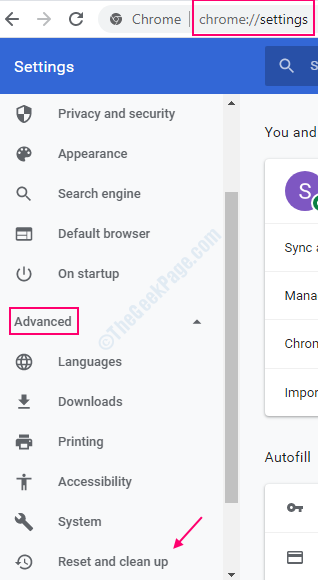
שיטה 4: שימוש ב- Chrome Beta
שלב 1: לך ל גוגל ולחפש להוריד את בטא Chrome. בחר את קישור האינטרנט הרשמי של דף ההורדה כדי לפתוח את דף ההורדה.
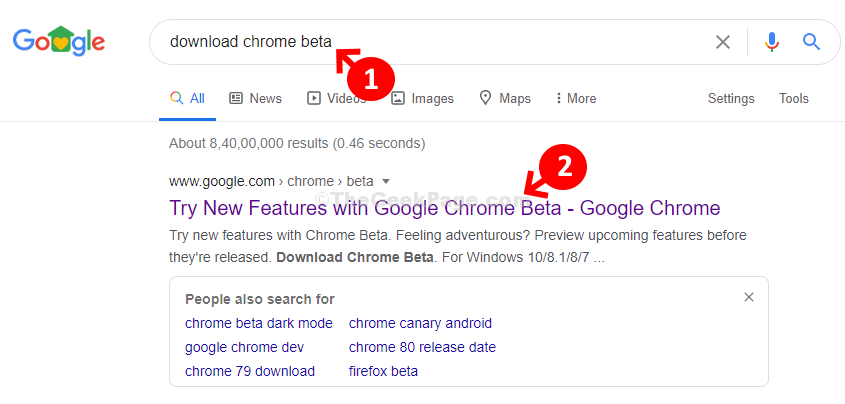
שלב 2: בדף ההורדה הרשמי לחץ על הורד את Chrome בטא כפתור בכחול להורדת גרסת הבטא.
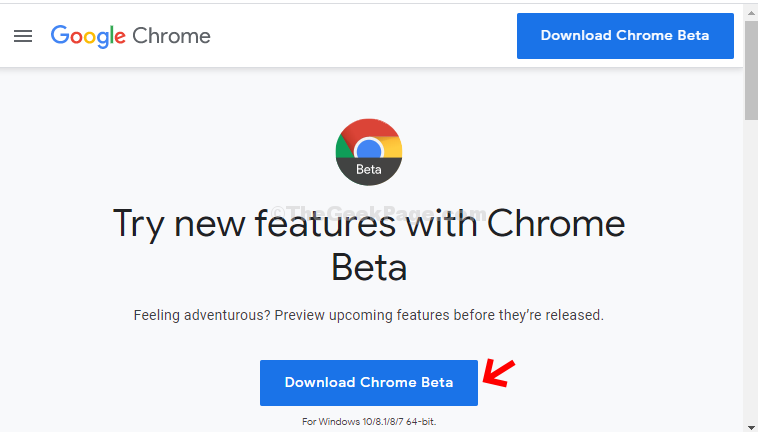
כעת, פשוט התקן את גרסת הבטא של הדפדפן ואין כבר בעיה בפיגור. למעשה, ניתן להסיר את התקנת גרסת Chrome הרגילה ולהתקין אותה מחדש והיא תעבוד ללא דופי. גם אם תחזור לגרסה הרגילה מהבטא, הבעיה עדיין תיעלם. אתה יכול גם לנסות את ההורדה החלופית לפי השיטה השלישית.
שיטה 5: שימוש ב- Google Canary
שלב 1: לך ל גוגל ולחפש הקנרית של גוגל. לחץ על התוצאה שהיא הקישור הרשמי לדף האינטרנט להורדה.
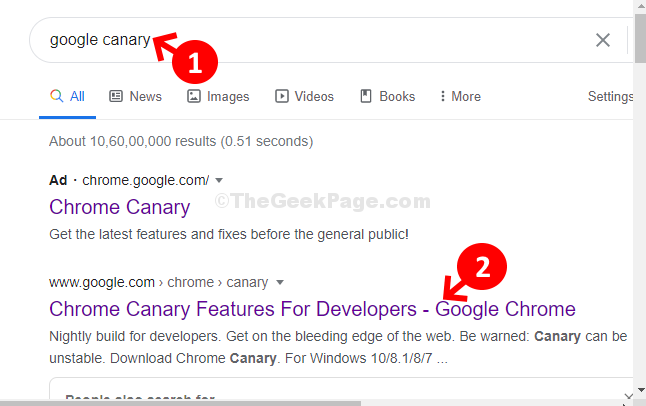
שלב 2: בדף האינטרנט הרשמי להורדה, לחץ על הורד את Chrome Canary כפתור בצהוב כדי להתחיל להוריד את הגרסה.
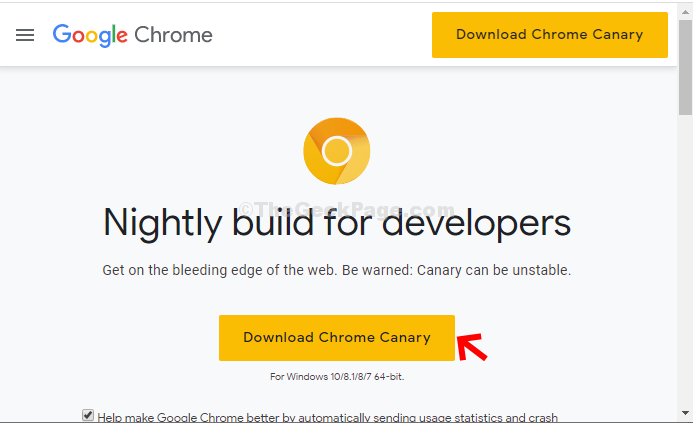
כעת, לאחר סיום ההתקנה, דפי האינטרנט שלך נטענים מהר יותר והכל אמור לעבוד כרגיל. לאחר מכן תוכל להסיר את ההתקנה של הגרסה הרגילה של Chrome ולהתקין אותה מחדש כמו שעשית בגירסת ההימור לעיל, והגירסה הרגילה של גוגל צריכה לחזור למצב הרגיל.


